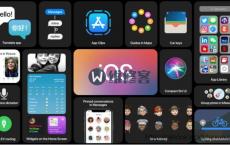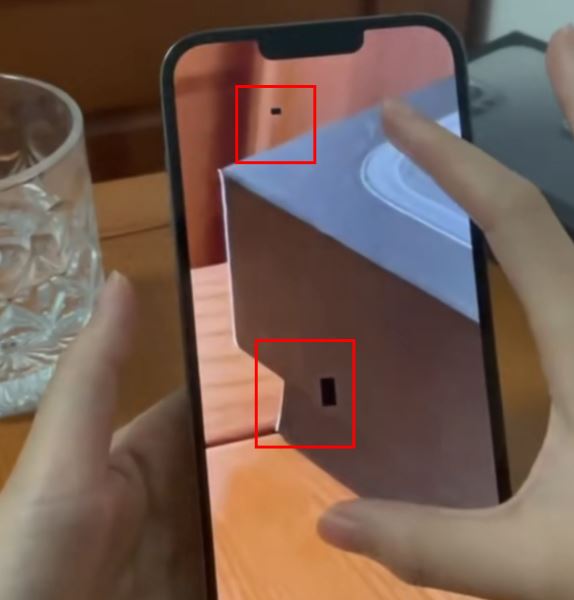如何将视频导入iphone呢-将视频导入iphone的方法
 2021-12-23 20:04:58
2021-12-23 20:04:58 如何将视频导入iphone呢-将视频导入iphone的方法,当你的苹果手机,iPad平板,Mac笔记本等苹果设备坏了之后是不是首先想到的就是去苹果官方维修店维修呢?但对于小部分动手能力强的朋友来说,就坏一个小零件就要找官方维修店大可不必,如何将视频导入iphone呢-将视频导入iphone的方法,况且苹果维修店的维修费太高了,还不如自己动手修呢!可是往往有这种想法的人最终还是会找到官方维修店,因为你很难买到苹果的正品零件.下面跟随果邦阁的小编来仔细的阅读一下下面的文章,希望对你有所帮助.
如何将视频导入iphone呢?将视频导入iphone的方法如何将视频导入iphone呢?将视频导入iphone的方法 当我们说到将视频导入iphone时,我们说的主要是将电脑上的视频拷贝到iphone上。我们都知道iphone和android手机有很大的区别。将视频导入iphone的过程并不是直接复制。那么如何将视频导入iphone呢?在这篇文章中,我总结了一些将视频导入iphone的方法,供大家参考。 如何将视频导入iphone方法一 将视频导入iphone的方法总共有三种,需要的工具/原料有iphone手机及数据线、联网电脑(系统最好是windows的)。方法一,是通过itunes导入视频。具体步骤是,下载itunes(在百度搜素就可以下到了),用数据线连接iphone与电脑,然后点击右上方的iphone,之后再点击中间的影片,最后点击同步即可。这里一定要注意,那就是点击同步时会出现一个警告,也就是说你将此台iphone同步这台电脑那它就会删除你原来在其他电脑上的各种资料,这个慎点。如果确定无误就可以点同步,这时再把自己想导入的影片添加进来点同步就好了。 如何将视频导入iphone方法二 将视频导入iphone,方法二,是运用“快用苹果助手”软件导入视频(音乐,图片等等),这一软件可以在百度搜索下载,安装好后一样连接手机并打开它。要注意的是,初次连接手机“快用”会下一个手机插件。下载好软件,安装好插件打开后,你会发现偏左上方有一个“XXX的iphone”,点击这里。然后,点击左边的应用文件,选择一个可以播放视频的软件,如优酷。点开youku文件夹,再点击当中的documents,之后把要放的视频已经去就好了。要注意的是,这里的视频最好是MP4格式的。 如何将视频导入iphone方法三 将视频导入iphone,方法三,是运用itools导入影片。要注意的是,这里是itools不是itunes,itools在百度可以搜索下载到。然后,iphone手机连接电脑打开后点击左边的“音乐影片”。最后,再点击中间上方的添加就可以导入了,这个方法是最好的。 这样,我们对于将视频导入iphone的三种方法都有所了解了,这三种方法是分别利用itunes、“快用苹果助手”软件以及itools来将视频导入iphone手机的。要注意的是,这三种可将视频导入iphone手机的方法各有其要注意的点,大家在使用时要知道。对此,小编建议大家在实际应用中可以选择自己习惯的方法来进行。这里要知道,iphone手机导入视频的方法和安卓手机是不一样的,新手尤其要注意。上一篇:使用mac压缩文件和压缩软件的方法和步骤下一篇:iPhone照片
如何将视频导入iphone方法一 将视频导入iphone的方法总共有三种,需要的工具/原料有iphone手机及数据线、联网电脑(系统最好是windows的)。方法一,是通过itunes导入视频。具体步骤是,下载itunes(在百度搜素就可以下到了),用数据线连接iphone与电脑,然后点击右上方的iphone,之后再点击中间的影片,最后点击同步即可。这里一定要注意,那就是点击同步时会出现一个警告,也就是说你将此台iphone同步这台电脑那它就会删除你原来在其他电脑上的各种资料,这个慎点。如果确定无误就可以点同步,这时再把自己想导入的影片添加进来点同步就好了。 如何将视频导入iphone方法二 将视频导入iphone,方法二,是运用“快用苹果助手”软件导入视频(音乐,图片等等),这一软件可以在百度搜索下载,安装好后一样连接手机并打开它。要注意的是,初次连接手机“快用”会下一个手机插件。下载好软件,安装好插件打开后,你会发现偏左上方有一个“XXX的iphone”,点击这里。然后,点击左边的应用文件,选择一个可以播放视频的软件,如优酷。点开youku文件夹,再点击当中的documents,之后把要放的视频已经去就好了。要注意的是,这里的视频最好是MP4格式的。 如何将视频导入iphone方法三 将视频导入iphone,方法三,是运用itools导入影片。要注意的是,这里是itools不是itunes,itools在百度可以搜索下载到。然后,iphone手机连接电脑打开后点击左边的“音乐影片”。最后,再点击中间上方的添加就可以导入了,这个方法是最好的。 这样,我们对于将视频导入iphone的三种方法都有所了解了,这三种方法是分别利用itunes、“快用苹果助手”软件以及itools来将视频导入iphone手机的。要注意的是,这三种可将视频导入iphone手机的方法各有其要注意的点,大家在使用时要知道。对此,小编建议大家在实际应用中可以选择自己习惯的方法来进行。这里要知道,iphone手机导入视频的方法和安卓手机是不一样的,新手尤其要注意。上一篇:使用mac压缩文件和压缩软件的方法和步骤下一篇:iPhone照片






 苹果维修百科
苹果维修百科